excel折线图怎样增加新数据 给图表添加新数据的设置方法
时间:2021-06-26 来源:互联网
excel是我们常用的办公软件,有时数据更新,会给折线图添加一些新的数据,那么excel折线图怎样增加新数据?下面小编带来给图表添加新数据的设置方法,希望对大家有所帮助。
给图表添加新数据的设置方法:
如图折线图是根据AB两列数据创建的,现在新增了D列数据,想把它们添加进图表,直接在原图表上怎样处理。

方法1:在图表上点击右键--选择数据,打开选择数据源对话框。

选择数据源对话框中点击图例项下面的添加按钮,弹出编辑数据系列对话框。


在系列名称下面给新增数据起个名字,比如添加,系列值选择D列数据所在区域。

然后点击确定--确定,最终效果如图。

方法2:点击编辑--office剪贴板,选中D列数据复制,再点选图表激活。

在菜单栏点击编辑--选择性粘贴,在弹出的对话框中点选新建系列、列,点确定,最终效果如图。


以上就是excel折线图怎样增加新数据,给图表添加新数据的设置方法。相信看完之后对大家一定有所帮助。更多软件教程请继续关注PHP爱好者!
相关阅读更多 +
-
 阴阳师新式神神无月强度介绍 2026-01-16
阴阳师新式神神无月强度介绍 2026-01-16 -
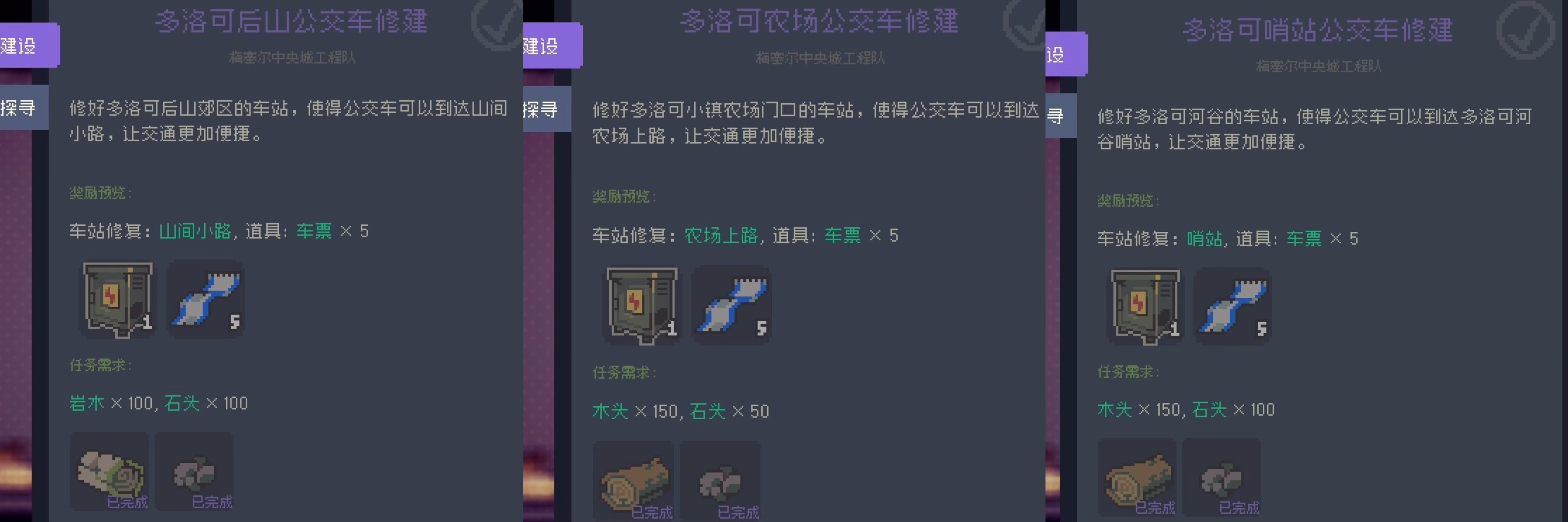 多洛可小镇修复商埠任务完成流程步骤 2026-01-16
多洛可小镇修复商埠任务完成流程步骤 2026-01-16 -
 晴空双子自选卡选择攻略 2026-01-16
晴空双子自选卡选择攻略 2026-01-16 -
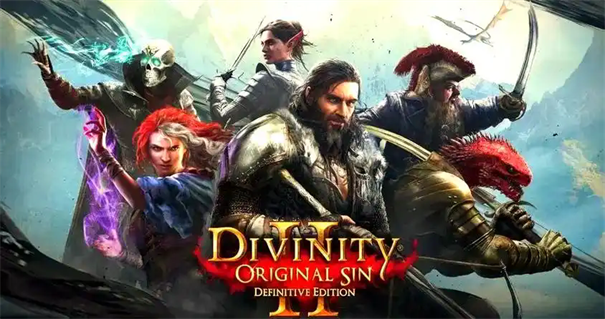 神界原罪2策略模式和经典模式区别 2026-01-16
神界原罪2策略模式和经典模式区别 2026-01-16 -
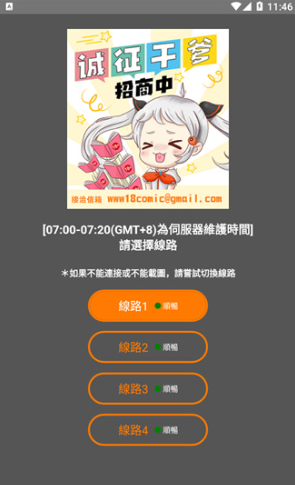 jmcomic2.mic最新传送门地址-JM天堂最新入口链接分享 2026-01-16
jmcomic2.mic最新传送门地址-JM天堂最新入口链接分享 2026-01-16 -
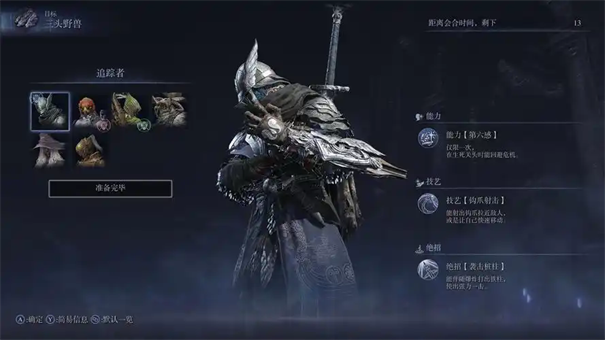 艾尔登法环黑夜君临铁之眼日志第六页怎么解锁 2026-01-16
艾尔登法环黑夜君临铁之眼日志第六页怎么解锁 2026-01-16
最近更新





